오늘 우리는 Windows에서 “DHCP 조회 실패”오류를 수정하는 방법을 보여 드리겠습니다. 인터넷을 검색할 때 많은 문제가 발생할 수 있습니다. 이것은 오류가 무엇인지 식별하기 위해 메시지를 시작하는 Google Chrome과 같은 브라우저에서 흔히 볼 수 있는 것입니다.
이 기사에서는 DHCP 조회 실패 오류가 무엇이며 이 문제를 해결하기 위해 무엇을 해야 하는지에 대해 설명합니다. Windows 10에서 네트워크에 액세스하려고 할 때 이 메시지가 표시되는 경우에 대비하여 실행할 수 있는 일련의 간단한 권장 사항을 제공할 것입니다.
Windows에서 “DHCP 조회 실패” 오류란 무엇입니까?
Windows는 의심할 여지 없이 오늘날 데스크톱 컴퓨터에서 가장 널리 사용되는 운영 체제입니다. 프로그램 및 도구 측면에서 광범위한 가능성이 있습니다. 즉, 문제가 발생하면 많은 사용자가 영향을 받을 수 있습니다. 많은 경우에 우리가 웹사이트에 들어갈 수 없는 이유를 알려주는 메시지를 표시하는 것은 시스템 자체라는 점을 고려해야 합니다.

이것은 DHCP 조회 오류가 나타날 때 발생합니다. DHCP는 동적 호스트 구성 프로토콜입니다. 장치에 개별적으로 액세스할 수 있도록 IP 할당 프로세스를 관리하고 자동화하는 역할을 합니다.
이 오류는 예를 들어 라우터가 DHCP 장치 역할을 하기 때문에 구성한 경우 나타날 수 있습니다. 컴퓨터가 시작되면 IP를 얻기 위해 DHCP 장치나 서버를 검색합니다. 구성이 잘못된 경우 DHCP 조회 실패 오류가 나타날 수 있습니다.
Windows에서 “DHCP 조회 실패” 오류를 수정하는 방법은 무엇입니까?
IP 주소 갱신
첫 번째 단계는 DHCP 조회 오류를 피하기 위해 IP 주소를 갱신하는 것입니다. 이 프로세스는 매우 간단하며 아래에 표시할 단계를 따르기만 하면 됩니다.
가장 먼저 해야 할 일은 시작으로 이동하여 명령 프롬프트에 액세스한 다음 ipconfig /renew 명령을 실행하는 것입니다. 이 명령이 하는 일은 컴퓨터가 DHCP에 연결하고 새 IP 주소를 얻도록 하는 것입니다.
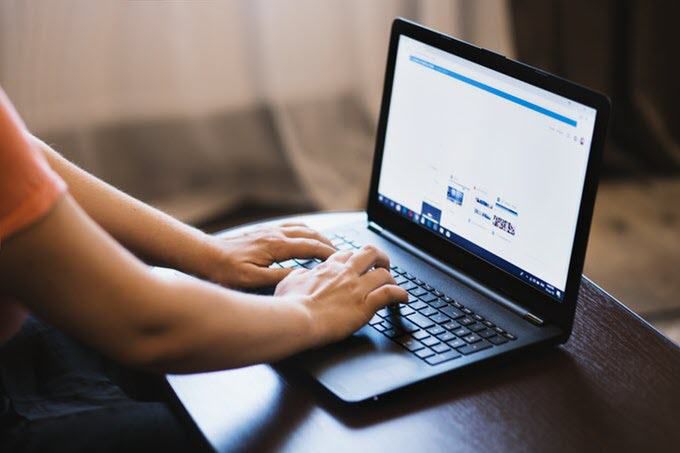
라우터와 컴퓨터를 다시 시작하십시오.
우리가 할 수 있는 또 다른 아주 간단한 일은 라우터와 컴퓨터를 다시 시작하는 것입니다. 그러나 첫 번째 경우 라우터를 재부팅할 때 최소 30분 동안 라우터를 껐다가 다시 켜십시오. 이렇게 하면 적절한 재부팅이 보장됩니다. 많은 네트워크 관련 문제는 액세스 포인트를 다시 시작하여 해결할 수 있습니다.
Windows 문제 해결사 실행
또한 Windows 운영 체제 자체와 통합되어 제공되는 문제 해결사를 사용할 수도 있습니다. 이것은 네트워크와 관련된 특정 문제를 해결하는 데 유용할 수 있으며 이는 정상적인 탐색을 방해할 수 있습니다.
Windows 10 문제 해결사를 실행하려면 시작으로 이동하여 설정을 입력하고 네트워크 및 인터넷으로 이동해야 합니다. 거기에서 네트워크 문제 해결사 섹션을 찾아야 합니다. 하단의 상태 탭에 있습니다.
간단하고 빠른 프로세스입니다. 완료하고 DHCP 조회 오류가 수정되는지 확인하십시오.
서브넷 클래스 변경
이것은 네트워크에 연결된 많은 컴퓨터가 있는 경우에만 변경해야 합니다. 주로 200개 이상의 기기가 동시에 연결된 회사와 장소에 영향을 미칩니다. 우리는 일반적으로 서브넷 마스크 255.255.255.255.0을 사용합니다.

이 경우 아이디어는 클래스 A 또는 클래스 B 서브넷으로 전환하는 것입니다. 서브넷 마스크 255.0.0.0.0 또는 255.255.0.0.0을 각각 사용합니다. 이를 위해 라우터에 액세스해야 합니다. 기본 게이트웨이가 무엇인지 아는 것이 중요합니다. 일반적으로 192.168.1.1입니다.
라우터의 기본 게이트웨이가 무엇인지 모르고 액세스해야 하는 경우 매우 간단한 방법으로 찾을 수 있습니다. 시작으로 이동하여 명령 프롬프트를 열고 ipconfig를 실행하기만 하면 됩니다. 네트워크와 관련된 일련의 정보가 표시되며 이 데이터 내에서 기본 게이트웨이를 볼 수 있습니다.
간단히 말해서, 이 단계를 따르면 DHCP 조회 오류를 해결할 수 있습니다.

